PS教程 简单方法制作填图字
[本站原创]说起图像处理软件,可以说是非photoshop莫属了,很多人认为这是高手们才能做的事,其实即使你是菜鸟,只要会操作鼠标,你同样能做出很好的效果,不信就请跟我来,今天我就教你一招如何制作如图1所示的图填充字。

图1 制作效果图
1、在制作之前我们要先准备一幅精美的图画,这可是关系到你制作出来的最终效果的美观程度。
2、准备好了素材,我们就可以打开Photoshop来开工了,执行文件菜单下的打开命令,把我们准备好的图片加进来。(如图2)
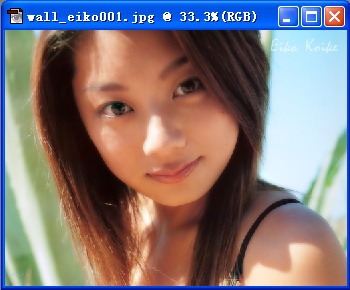
图2 打开样稿
3、选择工具箱中的文字工具,这个时候就会显示出文字选项工具条,在这里我们先对文字的大小颜色进行一个设置,然后选择“创建蒙版或选区”按钮(如图3),在图像窗口的合适位置输入一个汉字圆。

图3 设定字体
4、现在我们选择工具箱中的移动工具,可以发现刚才输入的汉字以虚线包围选中,我们不管它,执行选择菜单下的反选命令(如图4),然后按下del键,将文字以外的区域都删除然后执行选择菜单中的取消选择,这样一个填图字就制作好了。
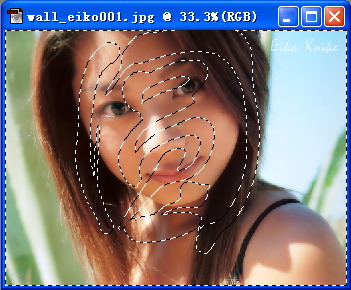
图4 复合查看
从上面的制作过程中你一定会发现用photoshop来实现一定的效果不是一件难事吧,继续关注我们的菜鸟乐园,在以后我们将会有更多的photoshop实例制作奉送给大家。
- 上一篇: 在家开影楼?轻松制作艺术照
- 下一篇: PhotoShop是什么东西呢?
-= 资 源 教 程 =-
文 章 搜 索
